标签:结构图 区别 语法 打开 技术 进阶 要求 应用层协议 情况
熟练使用Packet Tracer工具。分析抓到的应用层协议数据包,深入理解应用层协议,包括语法、语义、时序。
使用Packet Tracer,正确配置网络参数,抓取应用层协议的数据包并分析,协议包含DNS、FTP, DHCP, stmp, pop3。步骤包含:
在写报告之前,先仔细阅读:将作业提交到班级博客的一些注意事项。
(1)在博文开头给出你的个人信息
(2)建立网络拓扑结构
给出网络拓扑结构图,并简要解释。
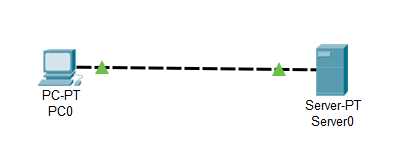
左侧为PC-PT客户端,右侧Server-PT服务器端,将其链接构成简单的网络拓扑结构。
接下来每个协议按如下格式完成
3.1.1 配置参数
客户端的IP地址(xx.xx.xx.xx), 后两位必须是你学号的尾数(如201821021079,IP地址后两位为79)。
涉及到域名,域名的格式使用:firstname.lastname, 如qiankun.su
1.客户端地址(192.168.1.35)
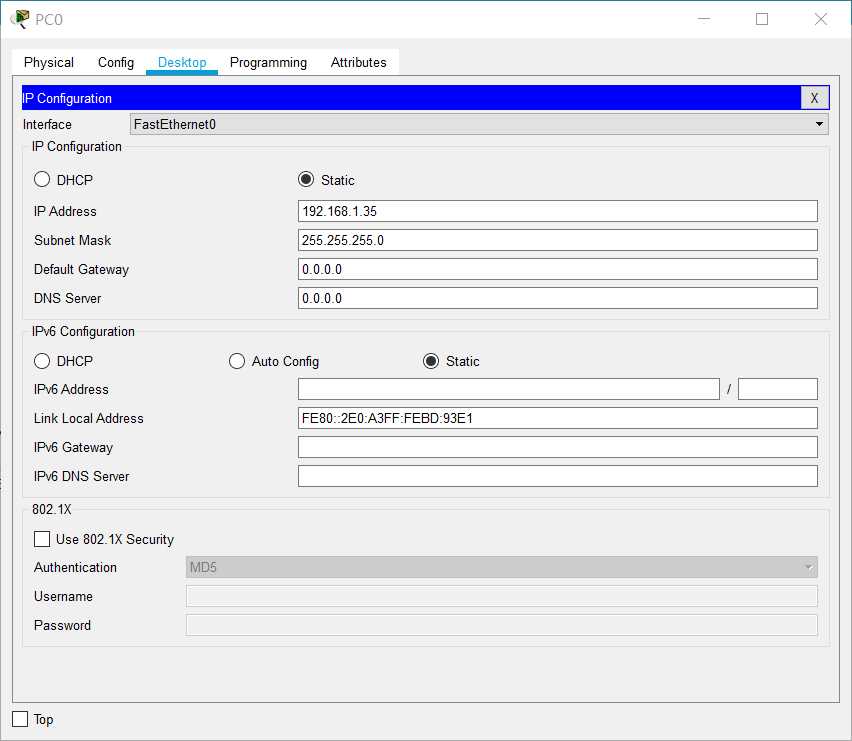
2.服务器地址(192.168.1.36)
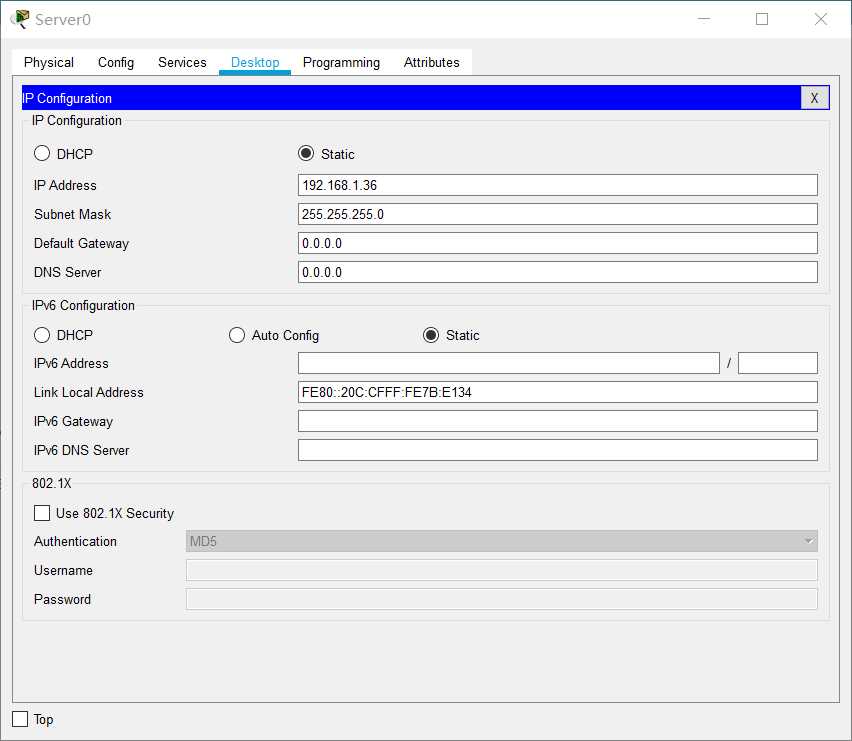
3.新建DNS域名(xiao.bai)
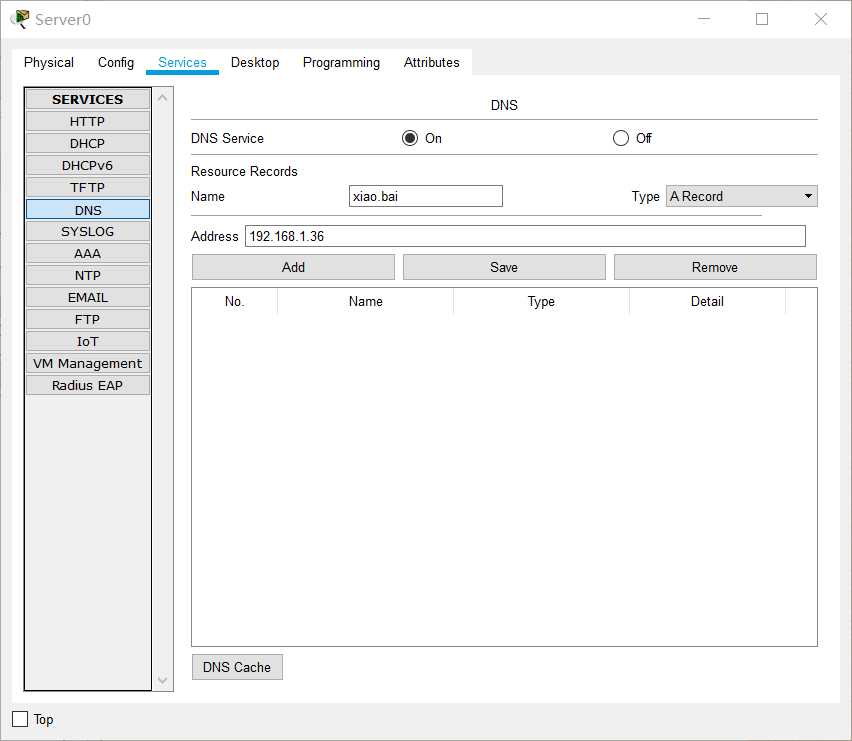
3.3.2 抓包并分析抓到的数据包
基本要求:结合课本理论知识,分析抓到的数据包。结合报文格式,解释数据包每个字段的含义。
进阶:进一步扩展到报文格式的分析,每个字段表示什么含义,都有哪些取值情况,这些取值之间的区别(比如HTTP报文的Connection字段取值可为Close, Keep-alive)
1.设置pc0中的DNS服务
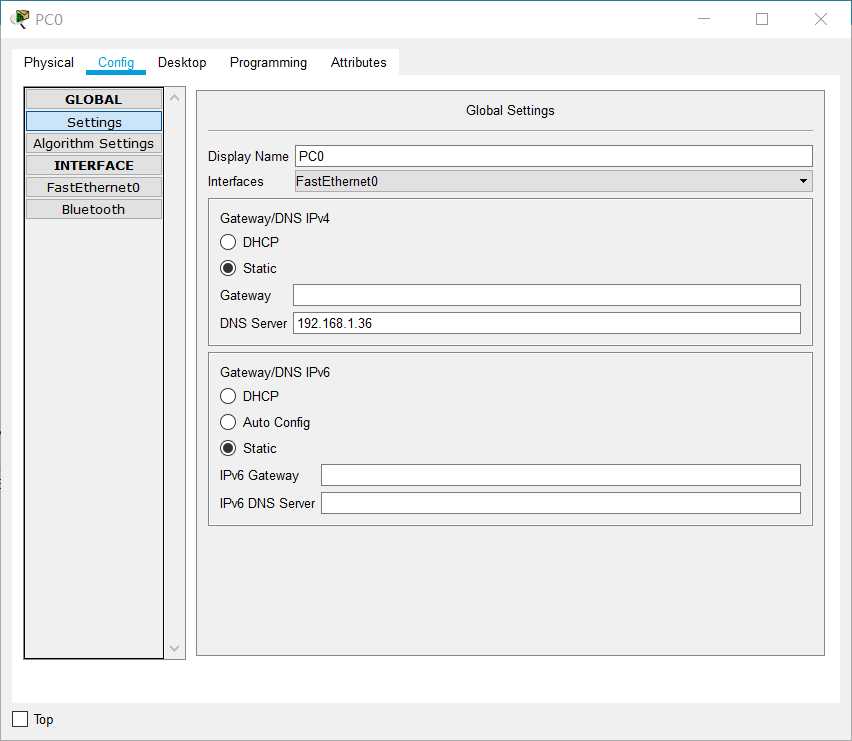
2.选择DNS类型抓包
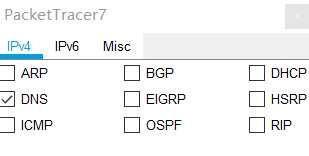
3.客户端访问xiao.bai
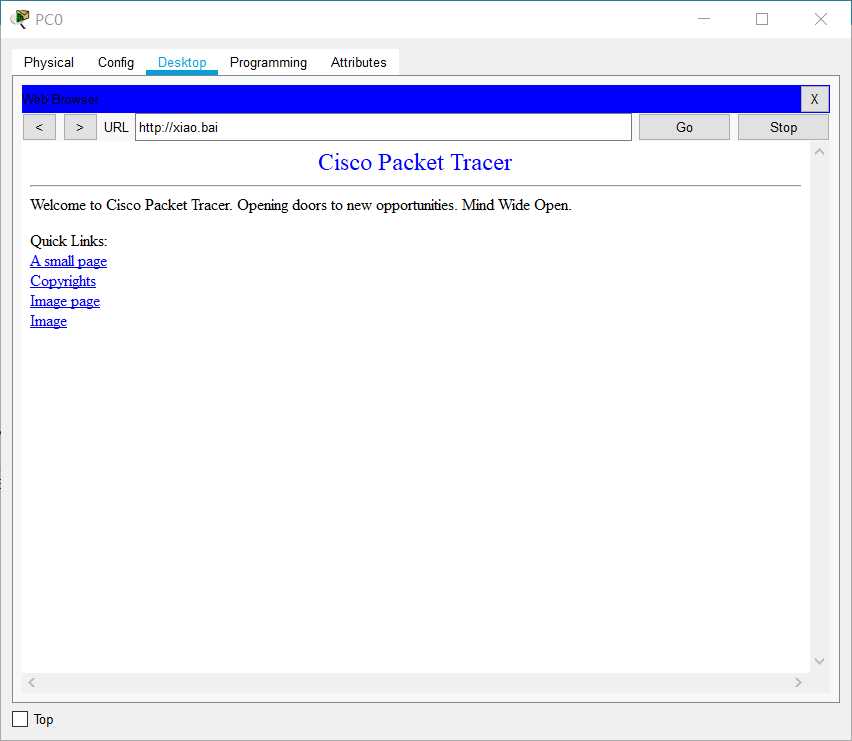
4.抓包结果&分析
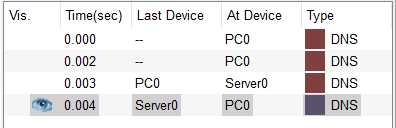
请求报文:
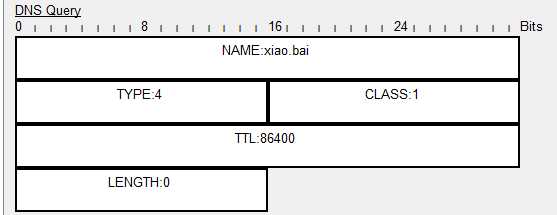
分析:客户端向服务器发送请求报文请求域名为xiao.bai的IP地址
响应报文:

分析:客户端IP地址为:192.168.1.36
NAME:域名
TYPE:查询类型
CLASS:查询类
TTL:生存时间
LENGTH:资源数据长度
3.2.1 配置参数
客户端(192.168.1.35)服务器(192.168.1.36)
3.2.2 抓包并分析抓到的数据包
1.设置服务器的FTP为ON,并设置用户名密码
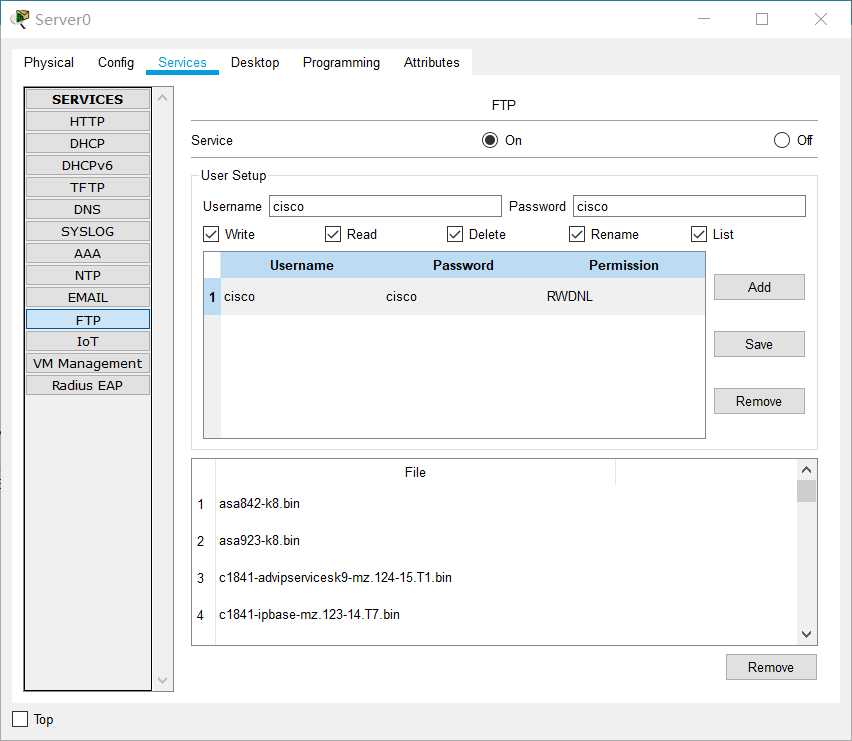
2.选择FTP类型抓包
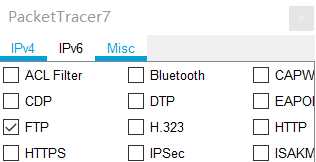
3.打开客户端的Command Prompt进行操作
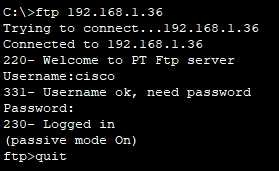
4.抓包
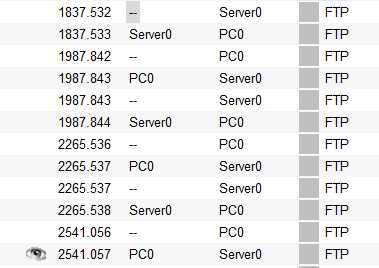
5.抓包结果
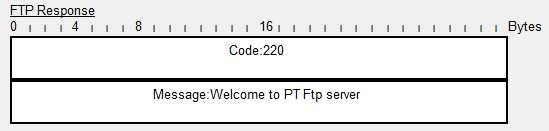
服务器发送响应报文:Welcom to PT Ftp server
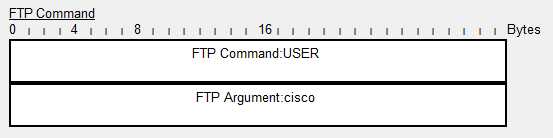
输入用户名cisco
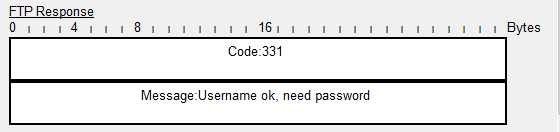
输入密码cisco
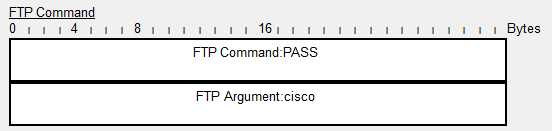
密码正确
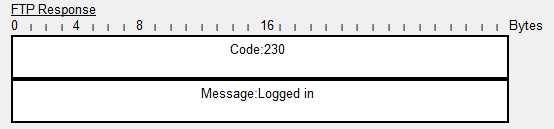
登录成功
3.3.1 配置参数
服务器端(192.168.1.36)
3.3.2 抓包并分析抓到的数据包
1.设置服务器端DHCP为ON
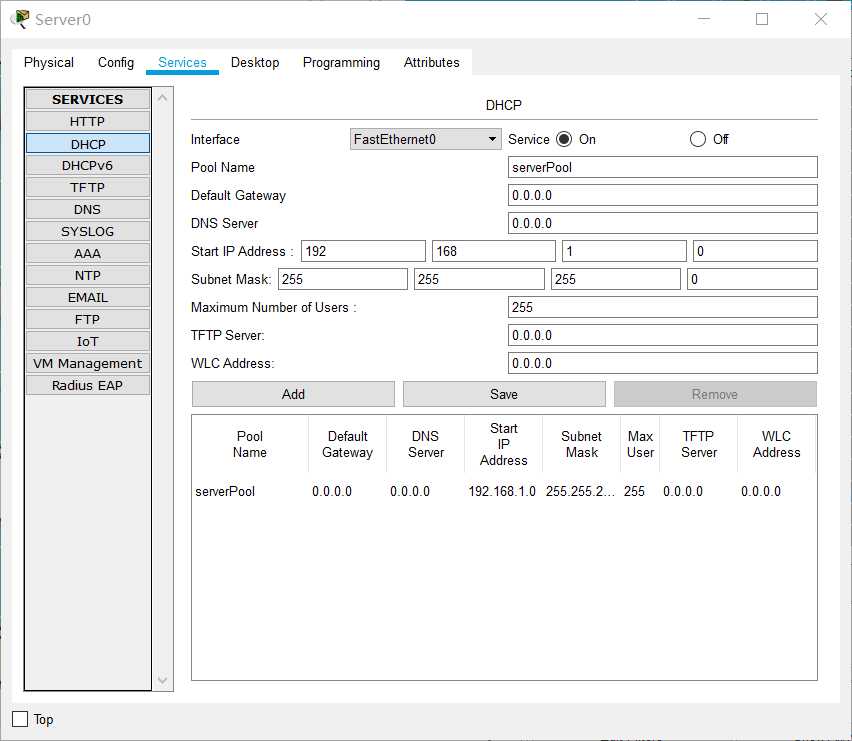
2.设置pc端DHCP动态地址
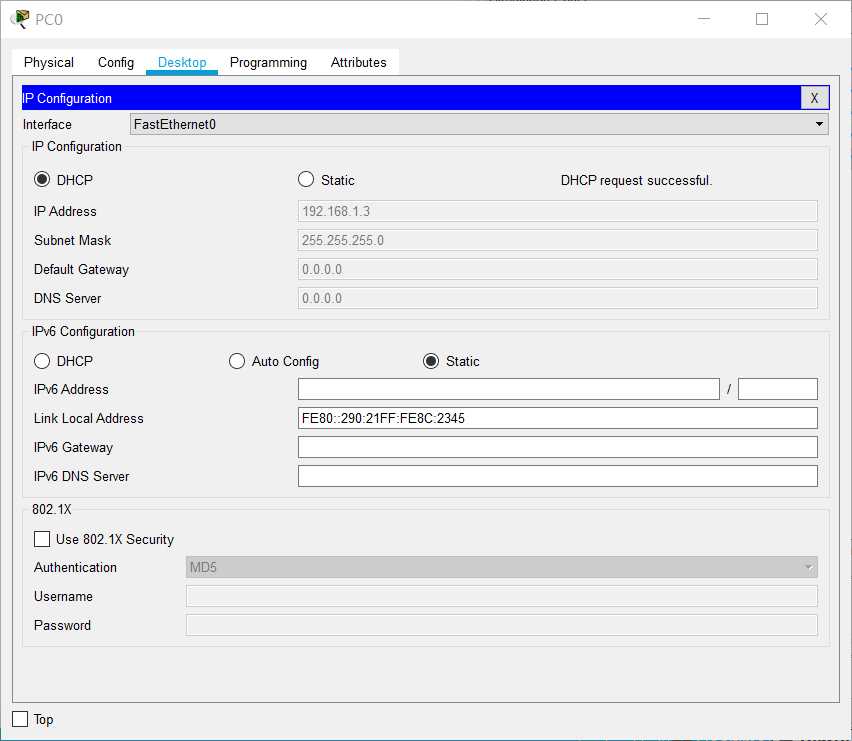
3.选择DHCP类型抓包
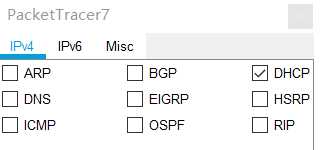
4.抓包
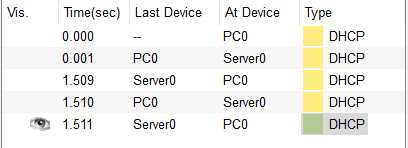
5.抓包结果&分析
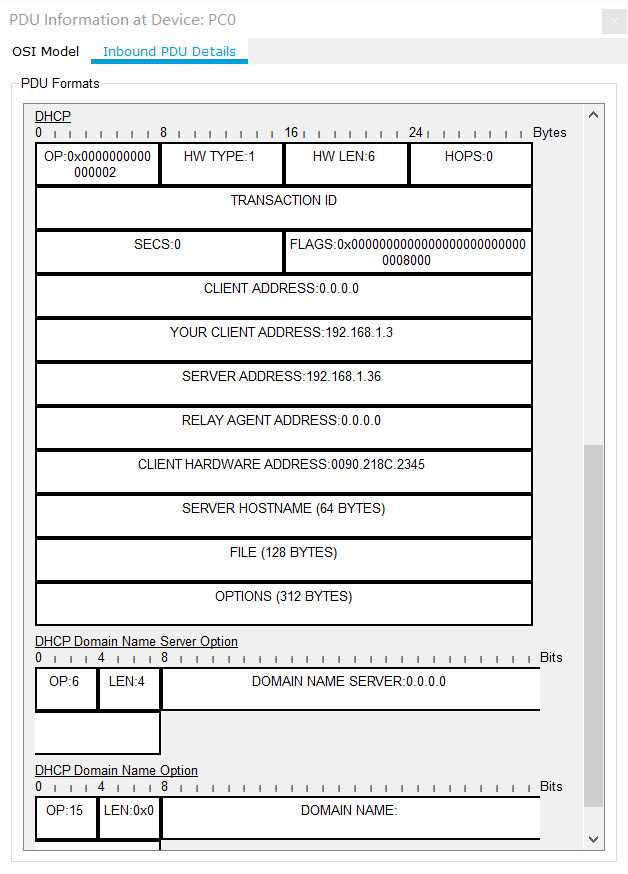
分析:
YOUR CLIENT ADDRESS:192.168.1.3 //服务器给客户端分配的地址为192.168.1.3
SERVER ADDRESS:192.168.1.36 //服务器地址为192.168.1.36
SERVER HOSTNAME(64 BYTES) //服务器主机名有64字节
FILE(128 BYTES) //文件包含128字节
OPTIONS (312 BYTES) //可选参数域312字节
3.4.1 配置参数
客户端(192.168.1.35)服务器(192.168.1.36)
1.设置三种域名
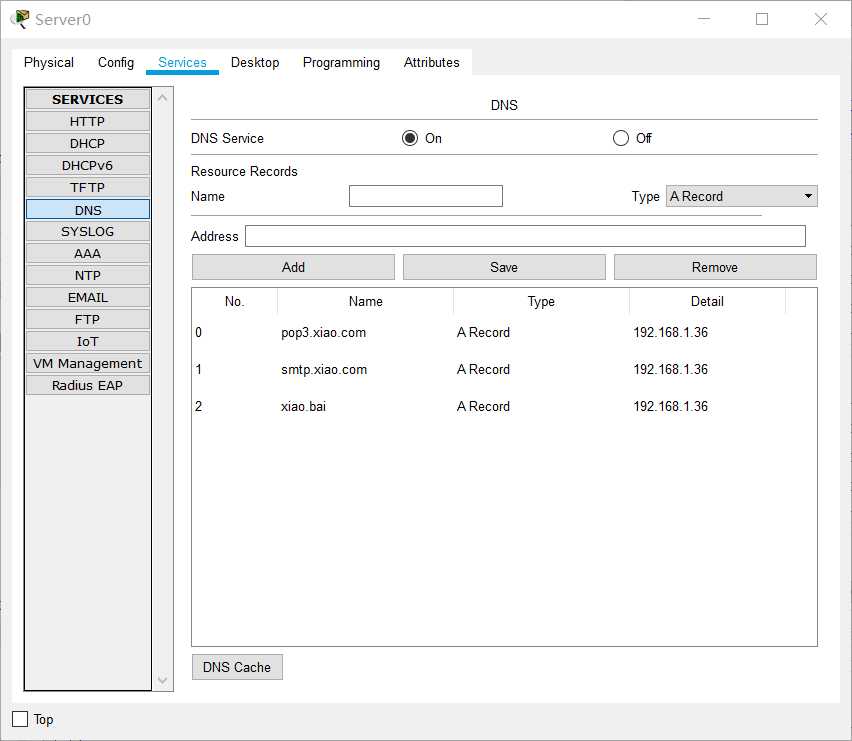
3.4.2 抓包并分析抓到的数据包
1.设置EMAIL
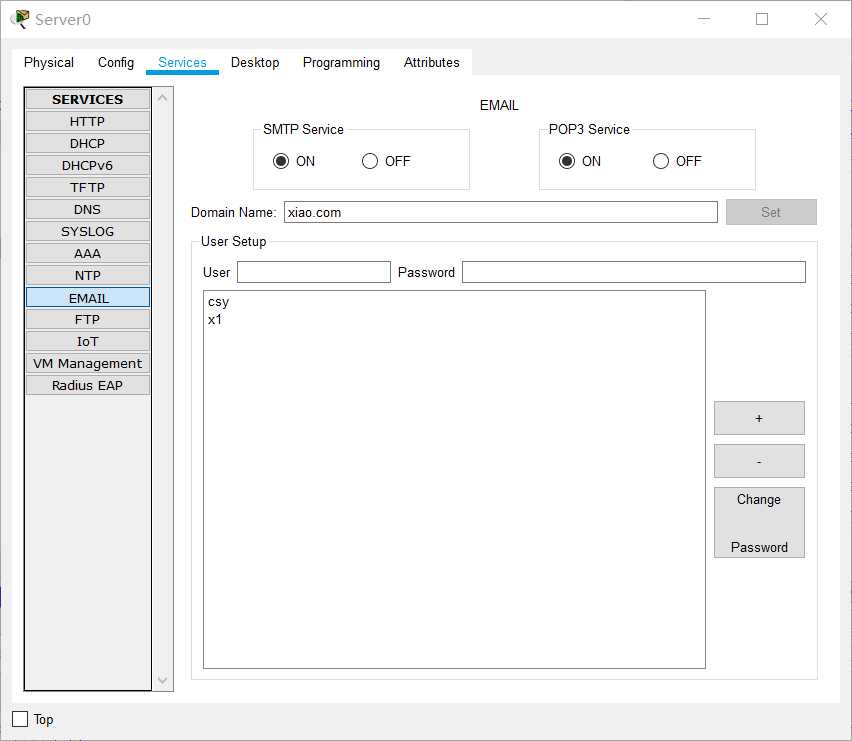
2.设置PC端的EMAIL并发送邮件
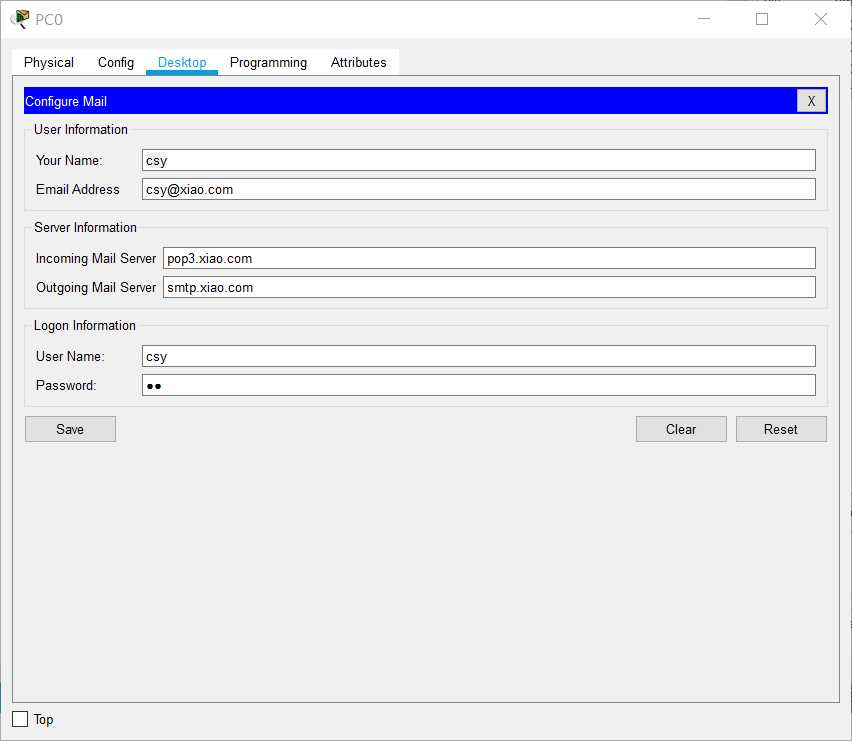
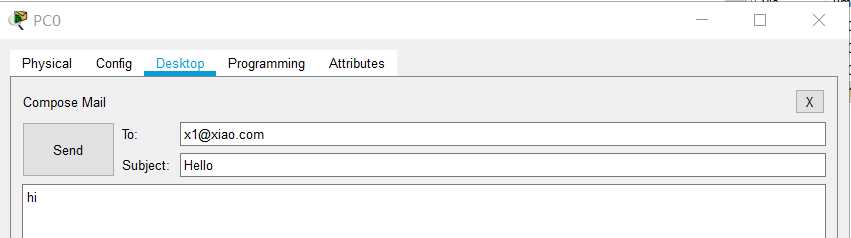
3.设置SMTP和POP3类型抓包

4.抓包
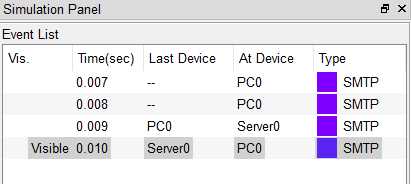
5.抓包结果&分析
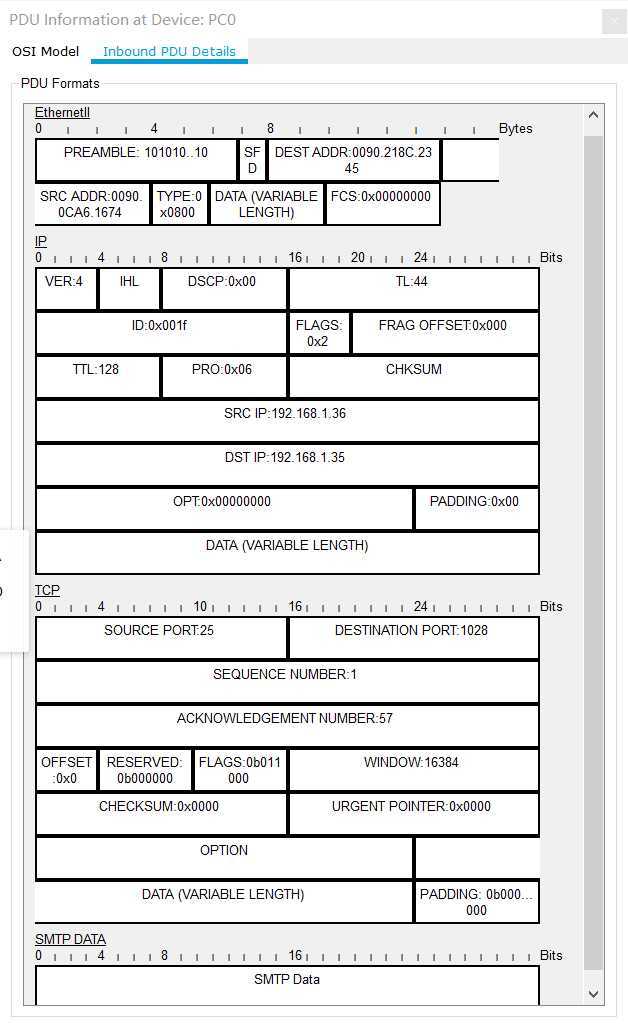
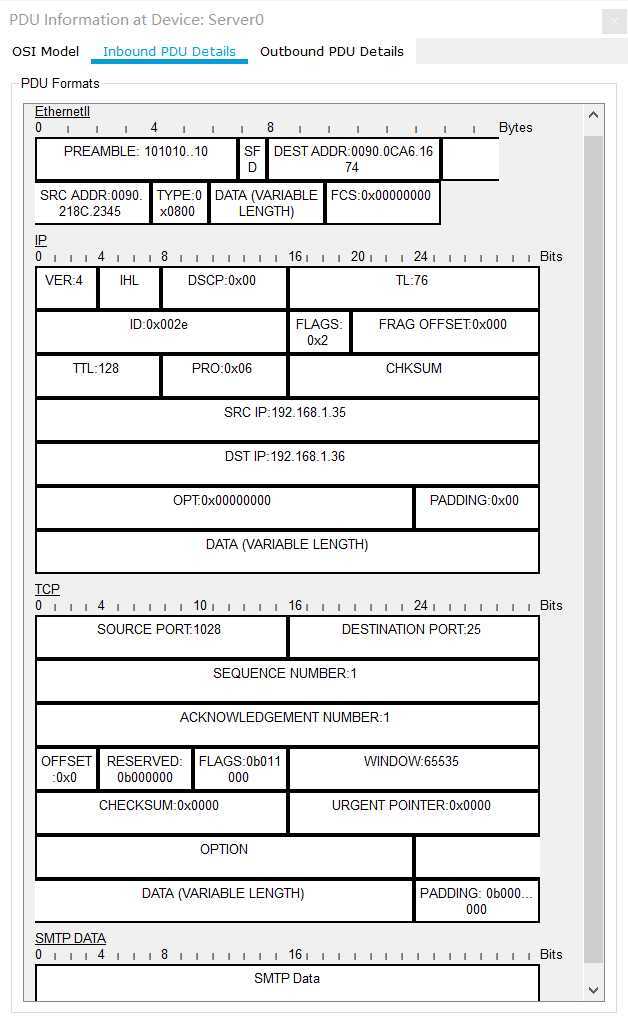
分析:
SRC IP表示源地址 DST IP表示目标地址 SMTP Data表示发送邮件
第二次实验报告:使用Packet Tracer分析应用层协议
标签:结构图 区别 语法 打开 技术 进阶 要求 应用层协议 情况
原文地址:https://www.cnblogs.com/muche/p/11565486.html